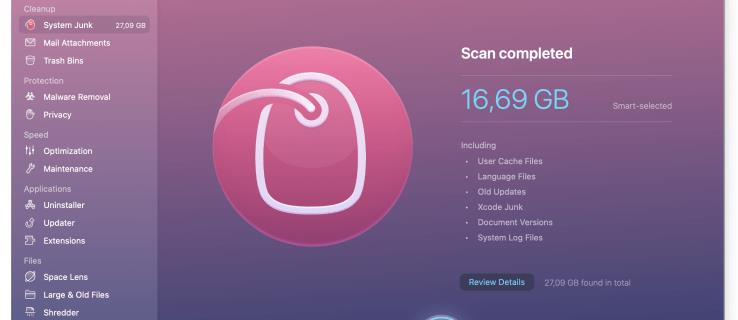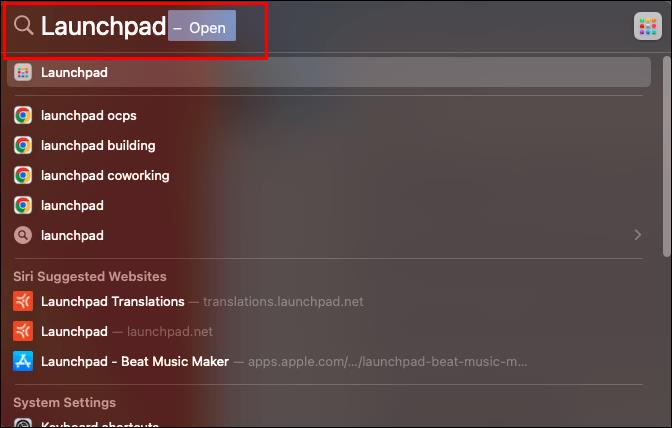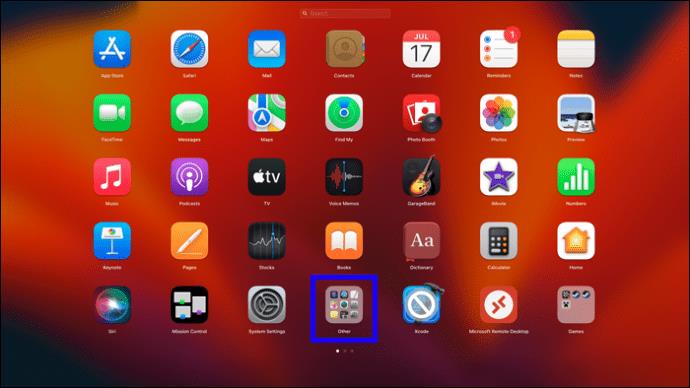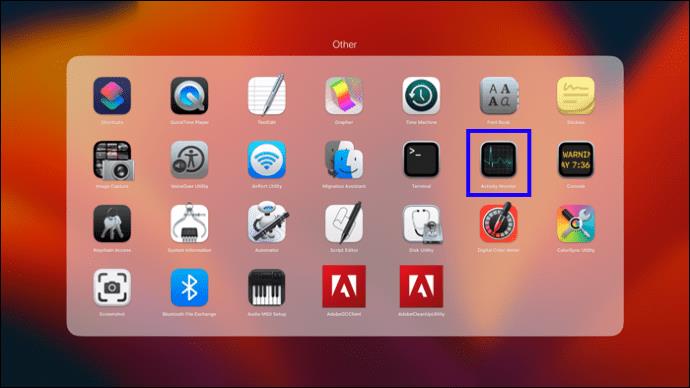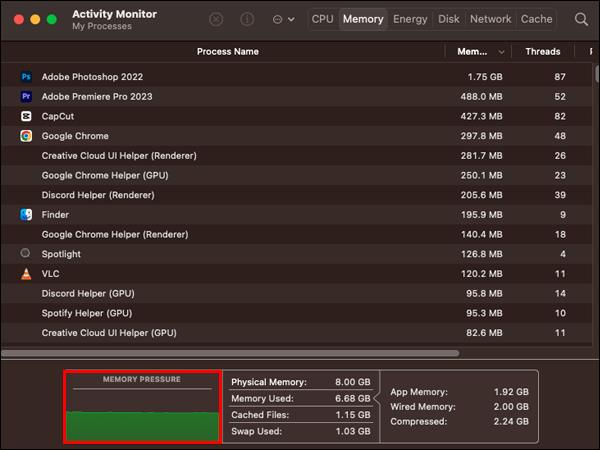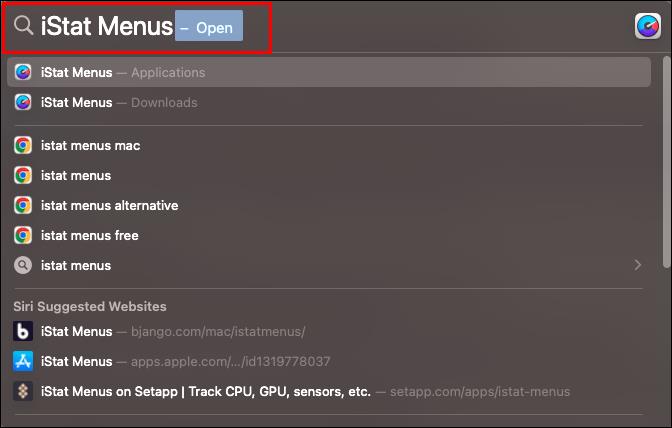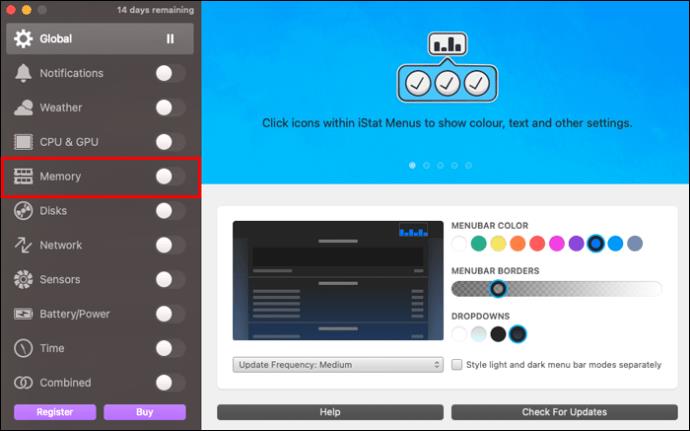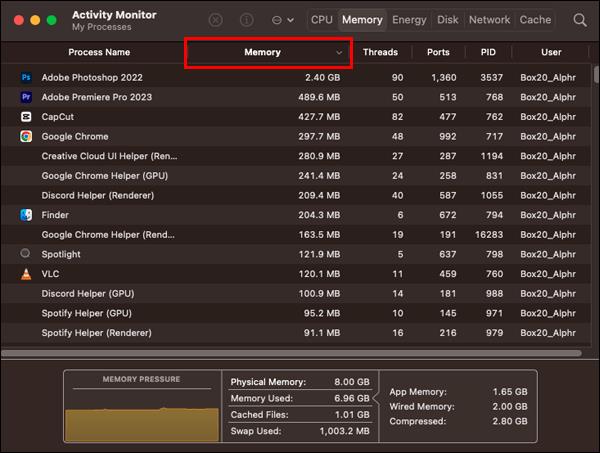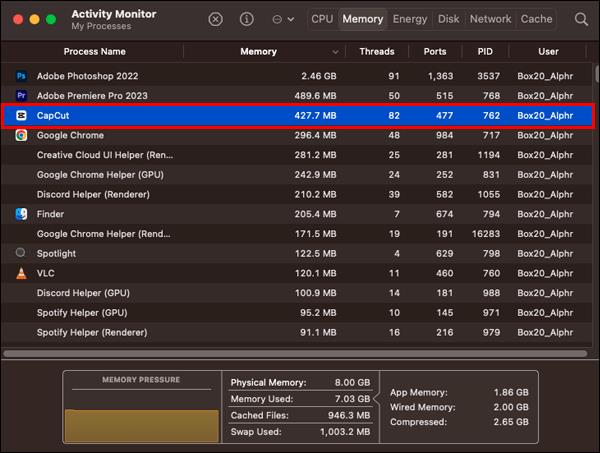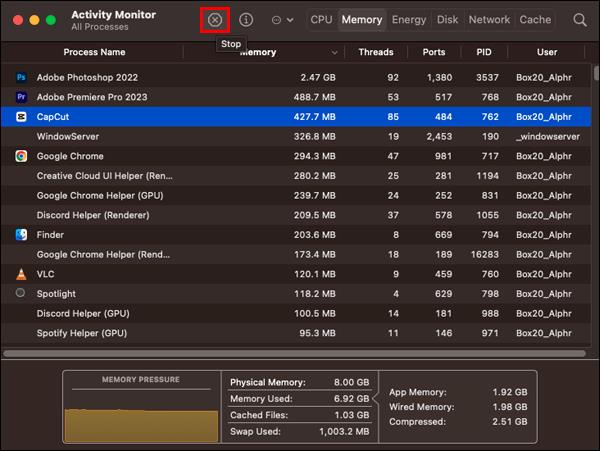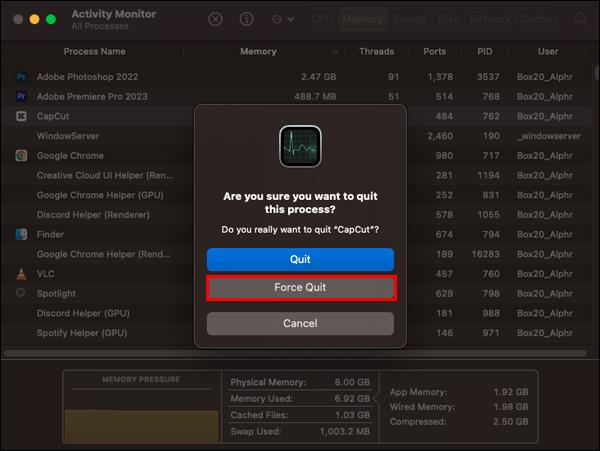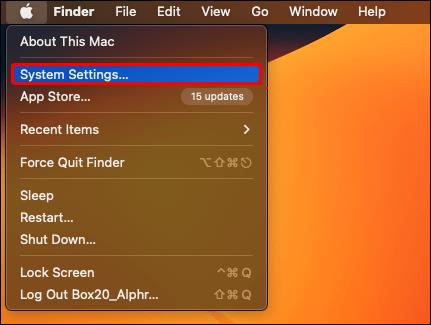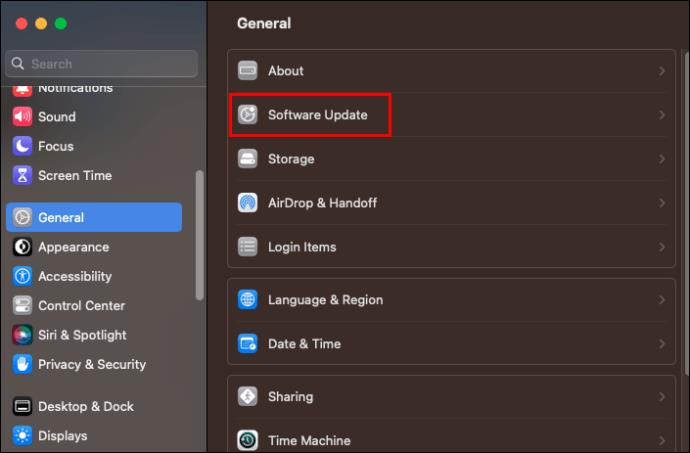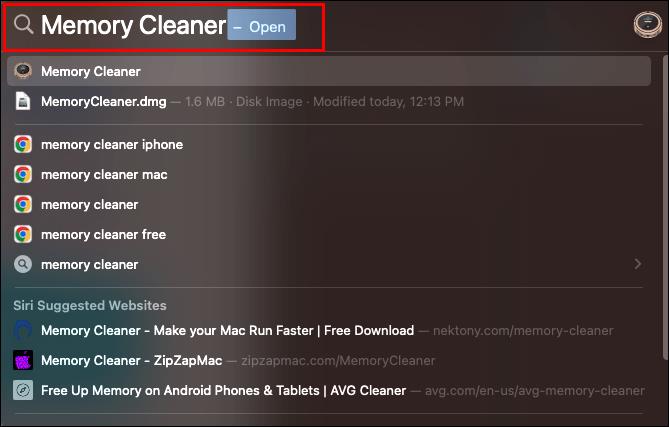Hvis din computer halter, går ned eller ikke åbner de programmer, du har brug for, kan det skyldes mangel på tilgængelig RAM. Denne kritiske systemkomponent er flaskehalse for, hvor mange programmer din pc kan køre samtidigt.
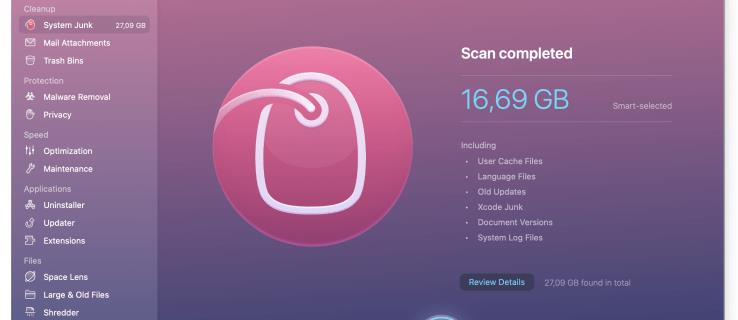
Du kan tjekke, hvor meget RAM der er tilgængeligt på din Mac for at sikre, at du har nok til optimal ydeevne. Denne artikel vil forklare, hvordan du kontrollerer din nuværende og samlede RAM-kapacitet, og hvordan du frigør plads.
Sådan kontrolleres hvor meget RAM der er tilgængeligt på en Mac
Her er den første metode, du kan prøve for at kontrollere din Mac RAM-kapacitet. Det er hurtigt og enkelt:
- Klik på Apple-ikonet i menulinjen øverst (normalt).

- Vælg indstillingen "Om denne Mac".

- Den samlede RAM-kapacitet er angivet under "Hukommelse".

Du kan også få et detaljeret overblik over RAM-kapaciteten efter slot:
- Følg de foregående trin for at komme til skærmen "Om denne Mac".

- Gå til sektionen "Hukommelse".

Denne menu viser RAM-kapaciteten efter slot og totalen, samt hvilken RAM-type din Mac kan understøtte.
Hvis du går tilbage til menuen "Oversigt" og vælger "Systemrapport", kan du finde ud af præcis, hvilken RAM du har installeret på din pc. Dataene er placeret i afsnittet "Hardware" under "Hukommelse".
Sådan overvåger du RAM-forbrug på Mac
Du kan også kontrollere det aktuelle RAM-hukommelsesforbrug på din Mac for at sikre, at du ikke overbelaster din computer. Sådan kan du bruge Activity Monitor til at følge op på dit RAM-forbrug:
- Åbn Launchpad og klik på knappen "Go".
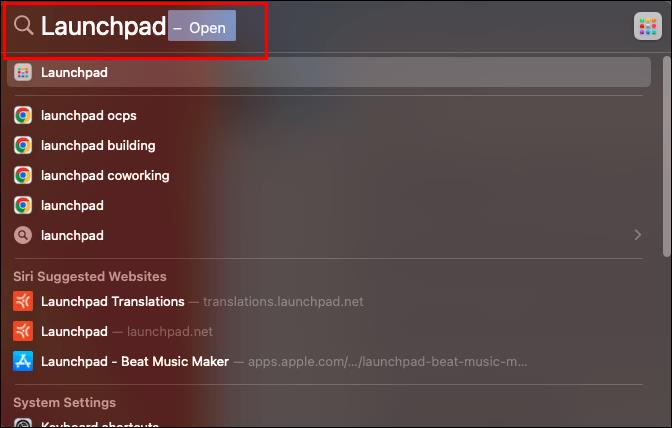
- Vælg mappen "Andet".
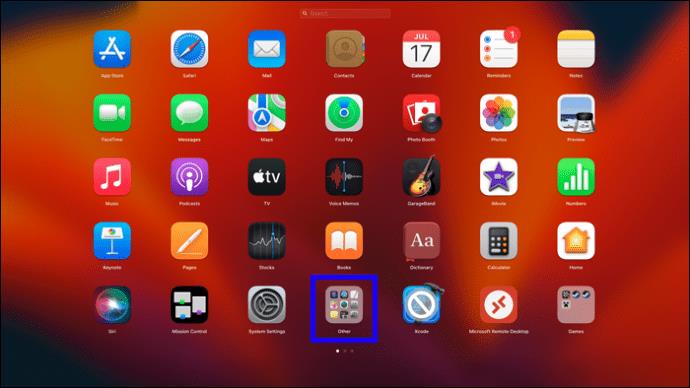
- Dobbeltklik på "Activity Monitor" for at åbne programmet.
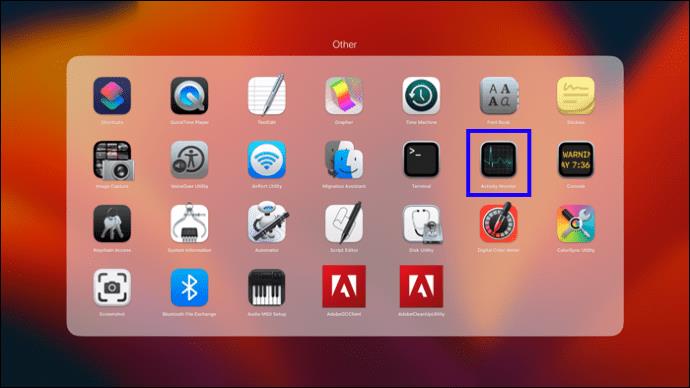
- Klik på fanen "Hukommelse".

- Du kan se hukommelsesbrug vist under afsnittet "Hukommelsestryk" i bunden, og listen viser alle de apps, der i øjeblikket optager plads.
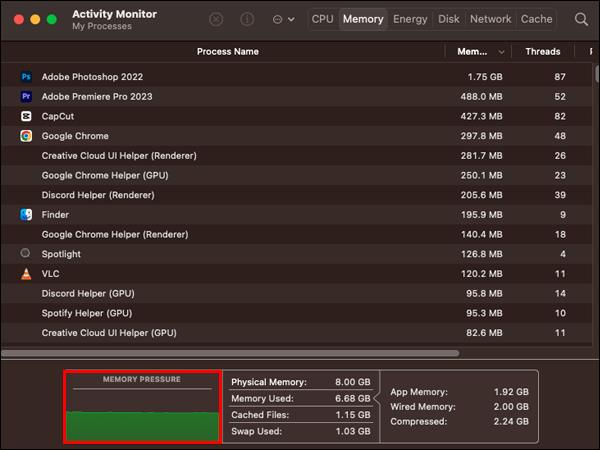
Sådan bruger du Memory Cleaner til at vurdere din RAM
Memory Cleaner freewaren hjælper dig med at frigøre plads i din RAM ved at slippe af med data, du ikke bruger. Det hjælper dig også med at kende din samlede RAM-kapacitet, mængden af brugt RAM og den hukommelse, der bruges af hvert program.
Sådan kontrolleres RAM-brug på Mac ved hjælp af iStat-menuer
iStat Menus er en af de bedste systemovervågningsløsninger til din MacOS. Det er meget praktisk at bruge, fordi du kan tjekke dit RAM-forbrug med et øjeblik. Det kører også opdateringer automatisk i baggrunden. Dette skyldes, at iStatus-menuerne vises på din menulinje. Følg nedenstående trin for at kontrollere RAM-brug ved hjælp af iStatus-menuer:
- Åbn iStatus-menuer.
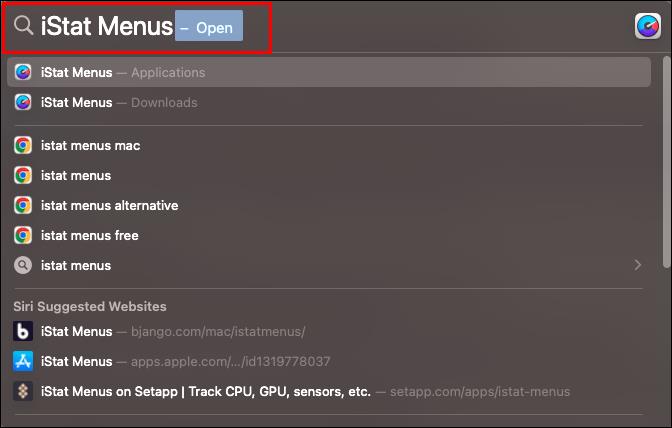
- Tænd for "Hukommelse" under "Generelt" sektionen.
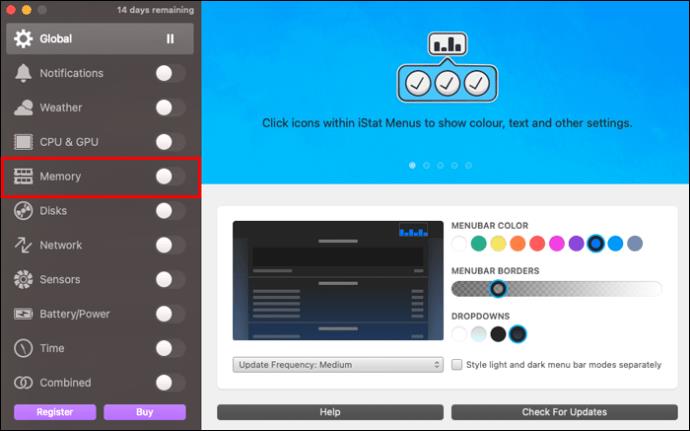
- Træk dit RAM-ikon til "Active Items"-bjælken.
- Du er klar, overvåg dit RAM-forbrug med et hurtigt blik på menulinjen.
Bemærk, at iStatus Menus kræver et betalt abonnement. Det kommer dog med en 14-dages gratis prøveperiode, som du kan tjekke ud, før du beslutter dig for at forpligte dig til platformen.
Hvordan du kan frigøre RAM på Mac
Hvis du ofte tjekker dit Mac RAM-forbrug, hjælper det dig med at identificere, om du overanstrenger din computer. Dette vil hjælpe dig med at foretage rettidig handling for at sikre, at din enhed fortsætter med at køre problemfrit. Trinene nedenfor hjælper dig med at administrere dit RAM-forbrug korrekt og undgå problemer såsom nedbrud, forsinkelse og hakken.
Brug Activity Monitor til at afslutte programmer
Følg nedenstående trin for at frigøre plads på din RAM ved hjælp af Activity Monitor:
- Dobbeltklik på Activity Monitor for at åbne programmet, og klik på fanen "Hukommelse".

- Klik på "Hukommelseskolonnen" for at kontrollere RAM-sammensætningen og identificere enhver app, der muligvis overbelaster RAM'en.
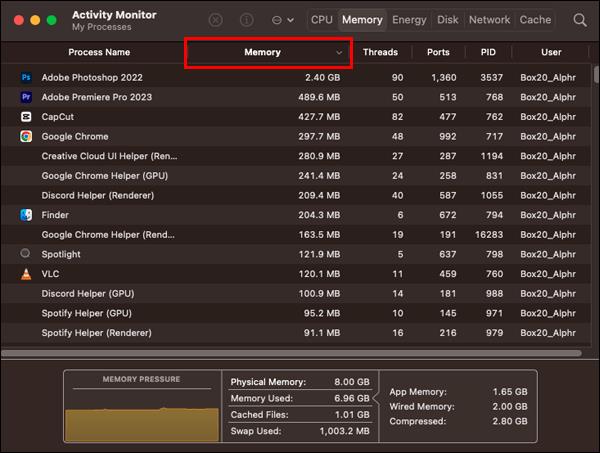
- Vælg appen, og klik på "Information" for at kontrollere mængden af RAM, den har optaget, mens den kører.
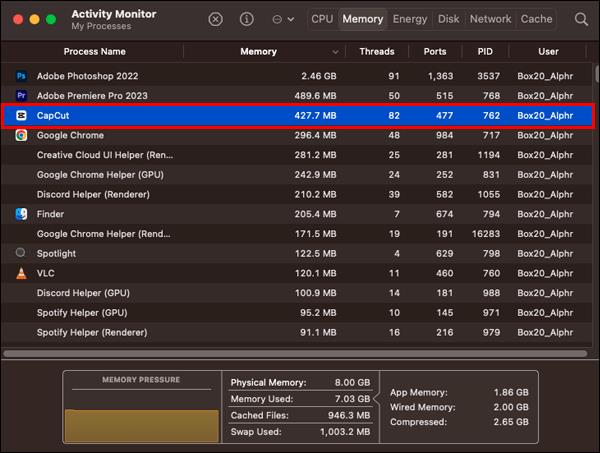
- Vælg indstillingen "Stop", og bekræft ved at klikke på Afslut igen på den prompt, der vises.
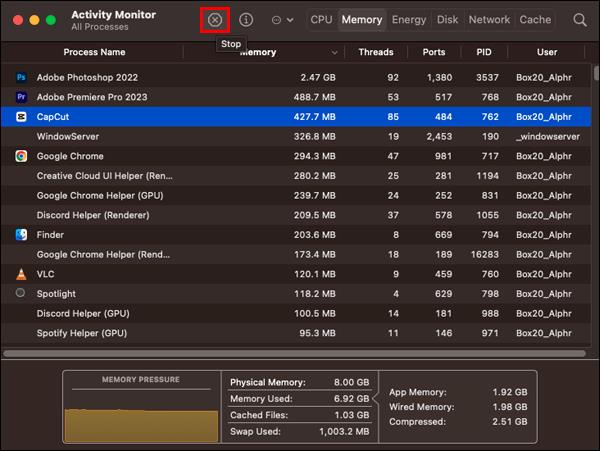
- Klik på "Force Quit", hvis du har mistanke om, at appen er frosset i baggrunden.
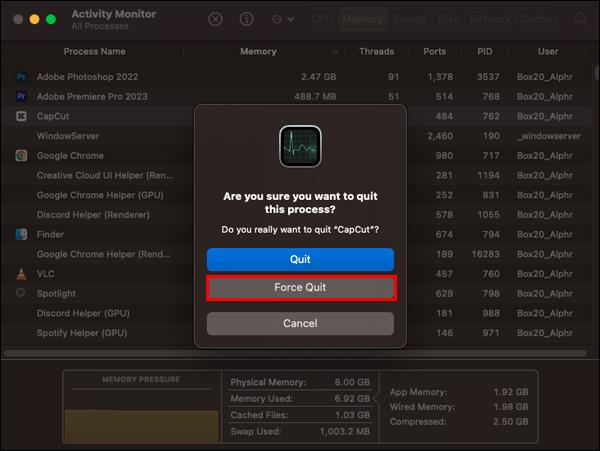
Genstart din Mac
Din pc vil automatisk tømme din RAM og cache under en genstart. Dette vil frigøre plads på din Mac og sikre, at systemerne kører bedre. Dette er dog ikke en bekvem mulighed, når du er midt imellem arbejdet, fordi du nemt kan miste vigtige data i processen. Hvis du ikke kan risikere dette, så prøv de alternative muligheder nedenfor for at frigøre RAM på din Mac.
At holde en Mac kørende i længere perioder kan støt øge RAM-forbruget, så sluk den, når det ikke er nødvendigt.
Opdater MacOS
Du tjekker altid, om der er nogen afventende opdateringer til at køre på MacOS. Dette skyldes, at Apple typisk udsteder opdateringer, der kan rette eventuelle fejl på dit Mac-system. Disse forbliver i din RAM, indtil de er forpligtet til systemet under installationen. Her er nogle hurtige trin, du kan følge for at opdatere MacOS:
- Find Apple-ikonet øverst til venstre på din skærm, og klik for at åbne menuen.

- Åbn "Systemindstillinger".
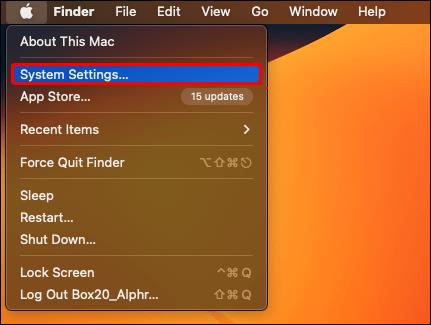
- Klik på "Softwareopdateringer" for at tjekke for afventende opdateringer.
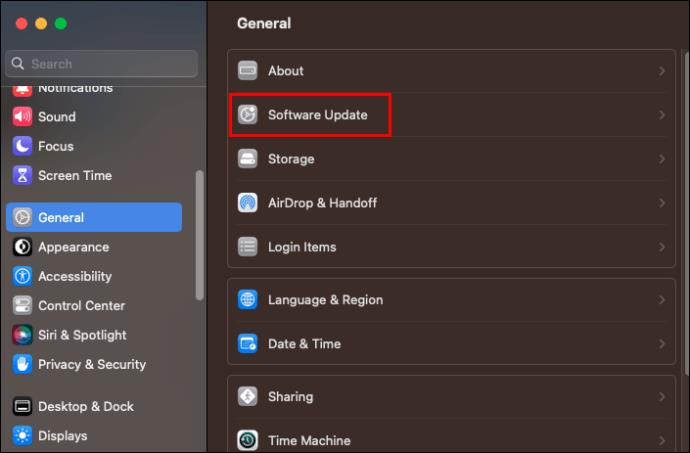
- Vælg "Opdater nu."
- (Valgfrit) Marker feltet "Hold min Mac automatisk opdateret" for at aktivere automatiske opdateringer.
Brug tredjepartsapplikationer
Du kan bruge Memory Cleaner til at frigøre hukommelse på Mac. Sådan kan du bruge applikationen til at skabe mere RAM-lager:
- Start Memory Cleaner ved at klikke på dets ikon, der vises på din Mac-værktøjslinje.
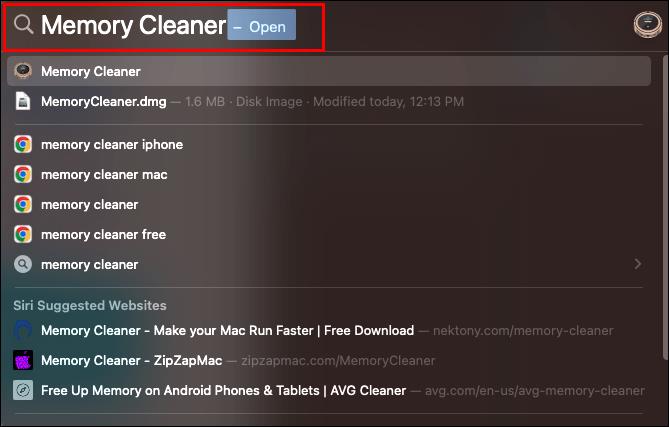
- Klik på "Ryd op".
- Slå knappen til for indstillingen "Frigør automatisk".
Ofte stillede spørgsmål
Hvordan ved du, om en Mac har brug for mere RAM?
Brug af Activity Monitor kan hjælpe dig med at finde ud af, om din Mac har brug for mere RAM. Den viser en farvekodet bjælke under Memory Pressure-sektionen, som signalerer RAM-brug. Grøn angiver, at din pc har brugt din RAM-hukommelse effektivt. Gul viser, at der kører et tungt program i RAM, mens rødt viser, at du overskrider din RAM-grænse.
Får RAM din Mac til at halte?
Ja. Lav RAM-plads kan få din Mac til at halte. Dette er især almindeligt, når du kører applikationer med høj efterspørgsel, fordi de kræver stor RAM for at køre problemfrit.
Hvor meget RAM har du brug for for optimal Mac-ydeevne?
Dette afhænger af, hvordan du bruger Mac. For eksempel kræver en videoeditor mindst 64 GB RAM for at fungere problemfrit, mens spillere normalt bruger mindst 16 GB RAM mellem deres spil og browsing. Men hvis du bare er en afslappet bruger, kan 8 GB RAM være lige nok for dig.
Hvad betyder RAM?
RAM står for Random Access Memory. Navnet kommer fra det faktum, at data kan tilgås eller skrives på samme tid, uanset hvor de er gemt i hukommelsen.
Maksimer dit RAM-potentiale
RAM er en vigtig komponent for en vellykket drift af alle computersystemer. Du bør altid kontrollere den tilgængelige RAM-kapacitet og ofte gratis for at forbedre din brugeroplevelse. Dette skyldes, at en overbelastet RAM sandsynligvis vil påvirke systemets ydeevne.
Har du nogensinde tjekket, hvor meget RAM der er tilgængeligt på din Mac? Hvad gør du for at frigøre plads på din RAM? Fortæl os det i kommentarfeltet nedenfor.